Introdução
Dentro do EasyJur, é possível realizar o cadastro de contratos, neste artigo abordaremos como é feito a configuração e o cadastro de um novo contrato no sistema. Abordaremos regras e inclusão de modelos também.
Como cadastrar um novo contrato
Dentro do módulo Financeiro e Contratos > contratos > botão +Novo

Será mostrado uma janela, onde você irá informar as definições deste contrato. Temos os seguintes campos para preencher:
Tipo documento: Neste campo você irá informar sobre o que se trata o contrato, temos as opções “Aditivo de contrato” e “Contrato”
Modelo de documento: Neste campo é possível escolher modelos prontos criados e configurados dentro do sistema.
Tipo: Esse campo você irá escolher o tipo desse contrato, temos 4 opções de contrato :
Contrato de cliente, Honorários advocatícios, Locação de imóveis, Compra Serviço / Produto. (Este campo é obrigatório).
Modelo: Nesse espaço em branco será puxada todas as informações configuradas no modelo selecionado, caso não escolha um modelo específico, você pode adicionar as informações que achar necessárias
Caso queria criar os modelos de contratos, temos documentação que explica passo a passo como realizar o procedimento.
Acesse aqui: Criar modelos

Após preencher as informações é necessário clicar no botão azul próximo. Será mostrada uma nova tela onde iremos adicionar informações acordadas para esse contrato.
Informações iniciais para salvar contrato
Para que o contrato seja salvo, e possamos usá-lo de vínculos dentro do sistema é necessário preenchimento das 3 primeiras sub abas, disponíveis na aba “Principal”
• Dados
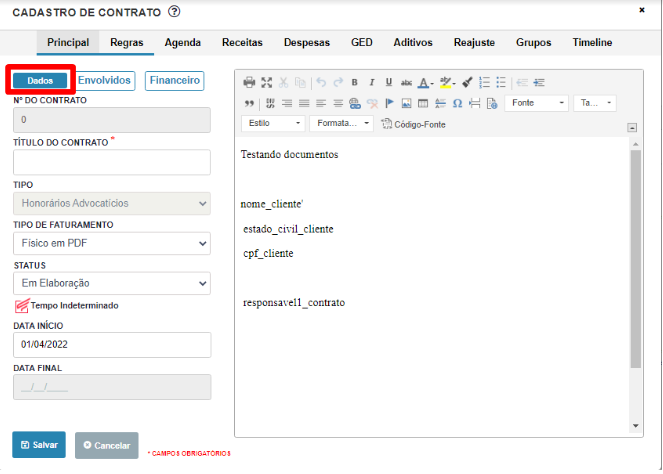
• Nº do contrato: Esse campo será preenchido automaticamente pelo sistema, seguindo a sequência de seus contratos. Após salvar o contrato
• Título do contrato: Campo obrigatório, onde será informado sobre o que se trata o contrato.
• Tipo: Preenchido automaticamente conforme informado na tela anterior, não é possível alterar tal campo.
• Tipo de faturamento: Campo apenas informativo, para sinalizar como será o faturamento deste contrato.
• Status: Em parte do andamento contratual está esse contrato, em elaboração, em revisão, em negociação, aguardando assinatura e etc.
• Flag tempo indeterminado: Quando não há previsão de término deste contrato
• Data Início: Quando iniciará esse contrato.
• Data Final: Quando o mesmo será encerrado, caso não seja por tempo indeterminado.
• Envolvidos

Nesta parte iremos informar as pessoas relacionadas a este contrato, qual sua classificação e inseri-lo.
• Classificação: Qual a atribuição dessa pessoa ao contrato, cliente principal, contratante, contratado, responsável, fornecedor e etc.
• Pessoa Envolvida: Selecionar quem seria essa pessoa (lembrando, a pessoa precisa estar cadastrada em seu sistema).
Para que seja realmente vinculado essas pessoas ao contrato, é necessário clicar no botão “+Inserir”, lembrando que, responsável e cliente principal, são envolvidos obrigatórios em todos os contratos.
• Financeiro

Nessa aba informaremos TODO financeiro acordado para esse contrato.
• Tipo pagamento: Qual será a forma de pagamento para esse contrato.
• 1º vencimento: Qual será a data de vencimento, essa data será repetida nos meses subsequentes. Ex: contrato de 5 parcelas, terão 5 parcelas em cada mês no dia informado.
• Qtd meses/parcel.: Em quantas parcelas será pago esse contrato.
• Valor total: Neste campo será informado o valor total, com a soma das parcelas, definido para esse contrato.
• Valor de CAP R$: Será o teto limite de valor para esse contrato.
• Banco destino: Qual será o banco responsável pelo recebimento das receitas deste contrato, campo obrigatório nesta aba.
• Abrange custa e despesas: Campo apenas informativo, que sinaliza a influência do contrato em despesas
• Tributação: Se este contrato tem tributação fiscal ou não fiscal
• Imposto de renda: Campo informativo, que sinaliza a influência sobre desconto de Imposto de Renda
• Taxa de reajuste: Qual será a taxa de reajuste utilizada para cálculo neste contrato
• Detalhes do faturamento: Informações adicionais sobre o faturamento/financeiro deste contrato.
Após preenchermos todos os campos, nessas 3 abas, podemos clicar no botão salvar.
Abas do contrato

• Aba principal
Essa é a aba responsável pelas informações principais do contrato, sem essas informações previamente salvas, não é possível realizar as tratativas nas outras abas disponíveis.
No tópico acima detalhamos sobre as informações necessárias nesta aba.
• Aba regra (Disponível para plano Growth e Growth+)
Na próxima aba temos as regras, onde ficará definido as cobranças que serão feitas de forma automática neste contrato.
Honorários:
Dentro da tela de cadastro de contrato > Aba Regras > Honorários > +Novo
Temos disponíveis 8 opções de regra de cobranças.
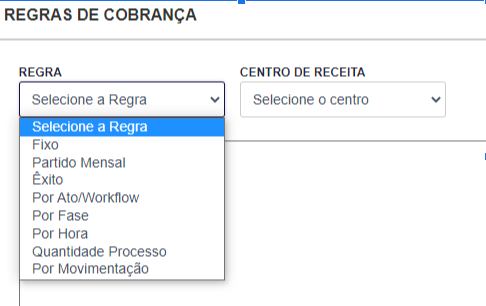
Fixo: Onde fica definido um valor fixo de cobrança de honorário dentro desse contrato.
Partido mensal: Cobrado mensalmente um valor definido pelo usuário.
Êxito: Gerando uma cobrança quando houver êxito no processo, podendo ser valor fixo ou porcentagem.
Por ato/ Workflow: Nesse tipo de regra a cobrança está relacionada à conclusão do workflow.
Por fase: Essa regra está relacionada a fase do processo (instância), ela será gerada quando houver processos cadastrados dentro da fase definida na regra.
Por hora : Relacionada às cobranças de honorários com base nas horas trabalhadas. Podendo ser valor fixo ou de acordo com senioridades.
Quantidade de processo : Nesta regra será feito uma cobrança por cada processo novo cadastrado, tem um valor fixo de cobrança por processo.
Por movimentação : Nesta regra será gerado uma cobrança quando houver uma movimentação (andamentos) com a palavra especificada na regra.
Comissões: Nessa opção é possível cadastrar uma porcentagem de comissão (despesa) que será gerada automaticamente quando a regra gerar sua cobrança (receita)
• Aba agenda
Nesta aba é possível criar uma agenda (tarefa) com este contrato já vinculado.
Aba agenda > +Novo. Na janela da tarefa, automaticamente estará vinculado o contrato.
• Aba receitas e despesas
Nessas abas é possível criar lançamentos de receitas e despesas relacionadas a esse contrato.
Aba receitas e/ou despesas > +Novo. Na janela do lançamento, automaticamente estará vinculado o contrato.
Observação: Para realizar esse vínculo manualmente, através de outros módulos, é necessário que o cliente seja o mesmo em ambos cadastros (agenda e contrato e/ou receitas e contrato).
• Aba GED
Na guia do Ged é possível inserir arquivos que tenham relação com esse contrato, e que ficarão salvos dentro do contrato.
• Aba Aditivos
Nessa aba é possível cadastrar aditivos referente ao contrato. Podendo ser um aditivo de serviços, honorários ou locação.
Aba aditivos > +Novo. Na janela do lançamento passar as informações referente a este aditivo.
• Aba grupos
Nessa aba será possível vincular os grupos que esse contrato pertence. Selecione o grupo e salvar.
Temos um artigo que explica sobre criação de grupos.
Acesse aqui: Criar grupos
• Aba timeline
Nessa aba teremos salvo todas as alterações realizadas neste contrato.
Assim que o usuário clicar em “Salvar” a informação vão aparecer nessa aba.